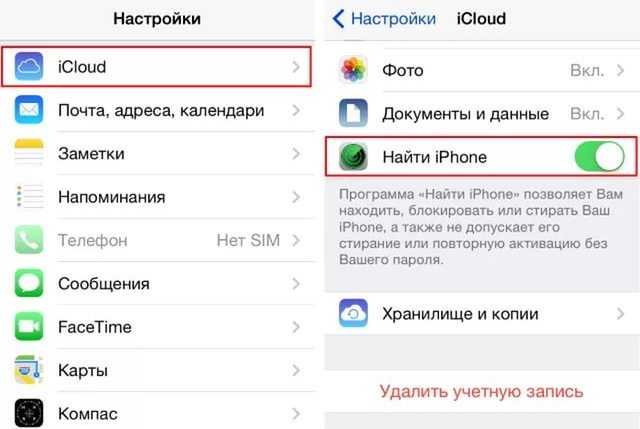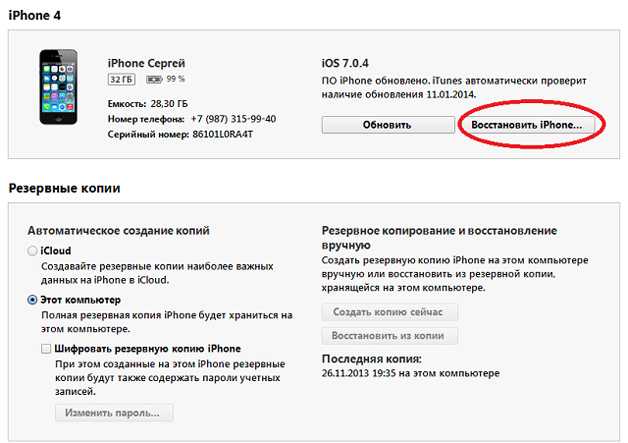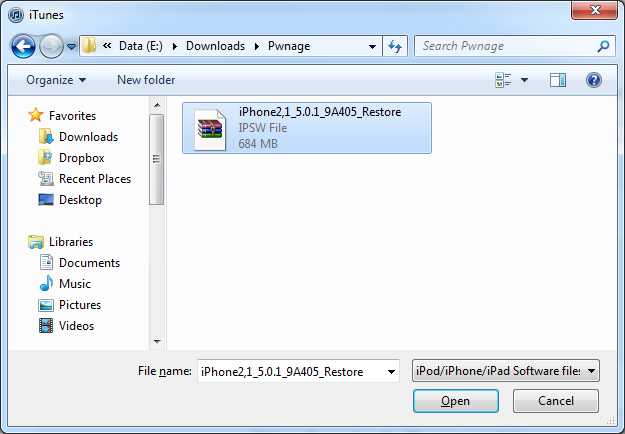- Устранение белых или цветных полос на экране iPhone
- Причины появления полос
- Проверка системы
- Механическое воздействие
- Попадание влаги
- Сильный перегрев
- Неправильная сборка
- Вам также может быть интересно
- Комментариев: 8
- Устранение белых или цветных полос на экране iPhone
- Причины появления полос
- Проверка системы
- Механическое воздействие
- Попадание влаги
- Сильный перегрев
- Неправильная сборка
- Значки и символы состояния на устройстве iPhone
- Место отображения значков состояния
- Значки состояния на iPhone
- Если отображается синий, зеленый, красный или фиолетовый индикатор в строке состояния
- Горят оранжевый или зеленый индикаторы в строке состояния
Устранение белых или цветных полос на экране iPhone
Белые или цветные полосы на Айфоне чаще всего сигнализируют о наличии аппаратных неполадок и необходимости отнести устройство в сервисный центр. Однако в редких случаях полосы на экране могут появляться из-за программных сбоев. Поэтому не торопитесь менять тачскрин: возможно, проблему удастся устранить самостоятельно без лишних трат.
 Причины появления полос
Причины появления полос
Красные, синие, белые и другие разноцветные полосы могут появиться на экране Айфона по следующим причинам:
- Механическое воздействие на экран – сильный удар, падение телефона.
- Попадание влаги внутрь устройства.
- Сильный перегрев.
- Неправильная сборка смартфона.
- Сбои в работе ПО.
Последняя причина встречается крайне редко, однако если на экране неожиданно появилась полоса, то программное обеспечение проверяется в первую очередь, чтобы исключить этот вариант.
Проверка системы
Если полосы появились на Айфоне после джейлбрейка или прошивки устройства, то исправить ошибку поможет восстановление последней версии iOS. Во время выполнения этой операции с iPhone будет удалена вся информация, поэтому обязательно сделайте резервную копию, прежде чем приступать к восстановлению устройства.
- Отключите в настройках iPhone функцию «Найти iPhone».
Отключение функции «Найти айфон»
iTunes начнет подготавливать устройство, загружать и устанавливать последнюю версию прошивки. Это может занять много времени. Чтобы ускорить процесс, можно предварительно скачать файл прошивки с сайта, заслуживающего доверия (например, 4PDA), и сохранить его на компьютере. Затем нужно зажать клавишу Shift и нажать «Восстановить». Появится окно проводника, через которое можно указать путь к файлу прошивки.
Если после восстановления телефона полосы не исчезли, то причиной их появления наверняка является аппаратная неполадка. Вопрос лишь в том, насколько серьезные повреждения у iPhone, и можно ли устранить их самостоятельно.
Механическое воздействие
Удар или падение – наиболее распространенная причина появления полос на экране. В результате механического воздействия может произойти:
- Отсоединение шлейфа дисплея.
- Повреждение тачскрина, контроллера, шлейфа, системной платы, различных разъемов и других компонентов.
Вариантом масса, поэтому нужно не только разбирать телефон, но и детально его изучать. Если у вас нет навыков ремонта Айфонов, то обратитесь в сервисный центр.
Попадание влаги
Обычно после попадания влаги появляются другие проблемы: экран отключается или становится полностью белым. Однако дисплей может стать и в разноцветную полоску – вода раскрасит экран во все цвета радуги.
Что предпринять в такой ситуации:
- Немедленно отключите телефон. Не включайте телефон, чтобы проверить, работает ли он, не подключайте зарядное устройство.
- Снимите чехлы, защитные стекла и другие аксессуары.
- Разберите устройство, соберите влагу салфетками, положите сушиться на сквозняке.
- Эффективнее всего будет специальным образом просушить телефон. Об этом можно прочитать на нашем сайте вот тут.
Погружение телефона в рис поможет лишь в том случае, если iPhone искупался только поверхностно, а не полностью погрузился в воду. Оставлять смартфон в рисе нужно на длительное время, за 1-2 часа влага не впитается.
Просушка в рисе
Нельзя сушить телефон под прямыми солнечными лучами, на обогревателях и батареях. Использовать фен также не рекомендуется – поток воздуха будет гонять воду по корпусу. Правильным решением станет обращение в сервисный центр: специалисты разберут смартфон, удалят влагу и очистят компоненты от коррозии.
Сильный перегрев
Еще одна возможная причина – перегорание какого-либо компонента из-за сильного нагрева устройства. Чтобы перегреть телефон, достаточно поставить его заряжаться под прямыми солнечными лучами и активно использовать.Самостоятельно узнать, что сгорело внутри iPhone, тяжело, поэтому оптимальным вариантом будет поход в сервисный центр.
Неправильная сборка
Если полосы появились после замены аккумулятора, дисплея, тачскрина или других компонентов телефона, то причиной этого может быть:
- Замена не всех вышедших из строя компонентов.
- Неправильная сборка устройства. В корпусе используется винтики разных размеров, если перепутать их местоположение, можно легко пробить другие компоненты.
Как и в случае с другими аппаратными проблемами, лучше не пытаться устранить неполадку самостоятельно, а сразу идти в сервисный центр. В противном случае можно довести телефон до такого состояния, что белые полосы на экране покажутся незначительной неисправностью.
Видео-уроки, которые мы подобрали для вас:
Не забывайте читать комментарии, там тоже много полезной информации. Если на ваш вопрос нет ответа, а на более поздние комментарии есть ответ, значит ответ на ваш вопрос содержится в статье, уважайте чужое время.
Вам также может быть интересно
IPhone включается и сразу выключается: как восстановить смартфон
Отключение Айфона во время разговора: поиск и устранение причины
Комментариев: 8
На айфоне se при входе в Настройки на мгновение появляется чёрная полоса
Такая же фигня только на шестёрке
Это сбой в системе не хочешь что-бы так было сделай востановление телефона
У меня на SE такая же штука и +чёрные пузыри на экране сам айфона ужасно виснет! Подскажите что делать?
Если обновление айфона не помогло, то попробуйте переустановить программное обеспечение или снимите защитное стекло с дисплея возможно вода попала под стекло.
На экране телефона во включённом состоянии появляется тонка розово—фиолетовая полоска сбоку. Подскажите, что это может быть?
Те ж саме на Х , розова полоска збоку, що це?
Источник
Устранение белых или цветных полос на экране iPhone
Белые или цветные полосы на Айфоне чаще всего сигнализируют о наличии аппаратных неполадок и необходимости отнести устройство в сервисный центр. Однако в редких случаях полосы на экране могут появляться из-за программных сбоев. Поэтому не торопитесь менять тачскрин: возможно, проблему удастся устранить самостоятельно без лишних трат.
 Причины появления полос
Причины появления полос
Красные, синие, белые и другие разноцветные полосы могут появиться на экране Айфона по следующим причинам:
- Механическое воздействие на экран – сильный удар, падение телефона.
- Попадание влаги внутрь устройства.
- Сильный перегрев.
- Неправильная сборка смартфона.
- Сбои в работе ПО.
Последняя причина встречается крайне редко, однако если на экране неожиданно появилась полоса, то программное обеспечение проверяется в первую очередь, чтобы исключить этот вариант.
Проверка системы
Если полосы появились на Айфоне после джейлбрейка или прошивки устройства, то исправить ошибку поможет восстановление последней версии iOS. Во время выполнения этой операции с iPhone будет удалена вся информация, поэтому обязательно сделайте резервную копию, прежде чем приступать к восстановлению устройства.
- Отключите в настройках iPhone функцию «Найти iPhone».
Отключение функции Найти айфон
iTunes начнет подготавливать устройство, загружать и устанавливать последнюю версию прошивки. Это может занять много времени. Чтобы ускорить процесс, можно предварительно скачать файл прошивки с сайта, заслуживающего доверия (например, 4PDA), и сохранить его на компьютере. Затем нужно зажать клавишу Shift и нажать «Восстановить». Появится окно проводника, через которое можно указать путь к файлу прошивки.
Если после восстановления телефона полосы не исчезли, то причиной их появления наверняка является аппаратная неполадка. Вопрос лишь в том, насколько серьезные повреждения у iPhone, и можно ли устранить их самостоятельно.
Механическое воздействие
Удар или падение – наиболее распространенная причина появления полос на экране. В результате механического воздействия может произойти:
- Отсоединение шлейфа дисплея.
- Повреждение тачскрина, контроллера, шлейфа, системной платы, различных разъемов и других компонентов.
Вариантом масса, поэтому нужно не только разбирать телефон, но и детально его изучать. Если у вас нет навыков ремонта Айфонов, то обратитесь в сервисный центр.
Попадание влаги
Обычно после попадания влаги появляются другие проблемы: экран отключается или становится полностью белым. Однако дисплей может стать и в разноцветную полоску – вода раскрасит экран во все цвета радуги.
Что предпринять в такой ситуации:
- Немедленно отключите телефон. Не включайте телефон, чтобы проверить, работает ли он, не подключайте зарядное устройство.
- Снимите чехлы, защитные стекла и другие аксессуары.
- Разберите устройство, соберите влагу салфетками, положите сушиться на сквозняке.
- Эффективнее всего будет специальным образом просушить телефон. Об этом можно прочитать на нашем сайте вот тут.
Погружение телефона в рис поможет лишь в том случае, если iPhone искупался только поверхностно, а не полностью погрузился в воду. Оставлять смартфон в рисе нужно на длительное время, за 1-2 часа влага не впитается.
Просушка в рисе
Нельзя сушить телефон под прямыми солнечными лучами, на обогревателях и батареях. Использовать фен также не рекомендуется – поток воздуха будет гонять воду по корпусу. Правильным решением станет обращение в сервисный центр: специалисты разберут смартфон, удалят влагу и очистят компоненты от коррозии.
Сильный перегрев
Еще одна возможная причина – перегорание какого-либо компонента из-за сильного нагрева устройства. Чтобы перегреть телефон, достаточно поставить его заряжаться под прямыми солнечными лучами и активно использовать.Самостоятельно узнать, что сгорело внутри iPhone, тяжело, поэтому оптимальным вариантом будет поход в сервисный центр.
Неправильная сборка
Если полосы появились после замены аккумулятора, дисплея, тачскрина или других компонентов телефона, то причиной этого может быть:
- Замена не всех вышедших из строя компонентов.
- Неправильная сборка устройства. В корпусе используется винтики разных размеров, если перепутать их местоположение, можно легко пробить другие компоненты.
Как и в случае с другими аппаратными проблемами, лучше не пытаться устранить неполадку самостоятельно, а сразу идти в сервисный центр. В противном случае можно довести телефон до такого состояния, что белые полосы на экране покажутся незначительной неисправностью.
Источник
Значки и символы состояния на устройстве iPhone
В этой статье описывается, о чем говорят значки и символы состояния в верхней части экрана.
Место отображения значков состояния
Значки состояния отображаются в строке состояния iPhone:
Модели iPhone с функцией Face ID
Модели iPhone с функцией Touch ID
Если значок не отображается, проверьте «Пункт управления», смахнув вниз от верхнего правого угла.
Значки состояния на iPhone
Чтобы узнать смысл значка, см. следующую таблицу.
Доступна сеть 5G вашего оператора, и можно подключить iPhone к Интернету через эту сеть. Сеть 5G доступна на данных моделях iPhone. (Доступно не во всех регионах.)
Доступна сеть 5G вашего оператора с повышенным частотным диапазоном, и можно подключить iPhone к Интернету через эту сеть. Доступна на данных моделях iPhone. (Доступно не во всех регионах.)
Доступна сеть 5G E вашего оператора, и можно подключить iPhone к Интернету через эту сеть. Совместимо с iPhone 8 и более поздними моделями. (Доступно не во всех регионах.)
Доступна сеть LTE вашего оператора, и можно подключить iPhone к Интернету через эту сеть. (iPhone 5 и более поздних моделей. Доступно не во всех регионах.)
Доступна сеть 3G UMTS (GSM) или EV-DO (CDMA) вашего оператора, и можно подключить iPhone к Интернету через эту сеть.
Доступна сеть 4G UMTS (GSM) или EV-DO (CDMA) вашего оператора, и можно подключить iPhone к Интернету через эту сеть. (Доступно не во всех регионах.)
Доступна сеть GPRS (GSM) или 1xRTT (CDMA) вашего оператора, и можно подключить iPhone к Интернету через эту сеть.
Доступна сеть EDGE (GSM) вашего оператора, и можно подключить iPhone к Интернету через эту сеть.
Вы находитесь в зоне действия своей сотовой сети и можете совершать и принимать вызовы. Если сигнал отсутствует, отображается состояние «Нет сети».
iPhone с двумя SIM-картами находится в зоне действия сотовой сети и может принимать и отправлять телефонные вызовы. Если сигнал отсутствует, отображается состояние «Нет сети».
Можно использовать функцию Вызовы по Wi-Fi. Рядом с этим значком также отображается оператор связи.
iPhone подключен к Интернету через сеть Wi-Fi.
Вы подключились к сети с помощью протокола VPN.
Подключение к сети VPN отсутствует.
Приложение или веб-сайт использует службы геолокации. Пустая стрелка означает, что приложение может при определенных обстоятельствах получать сведения о вашей геопозиции. Синяя стрелка может отображаться, когда используемое приложение запрашивает геопозицию.
Выполняется передача данных по сети.
Переадресация включена.
Включен авиарежим. Совершение вызовов или использование Bluetooth невозможно до выключения этого режима.
Включена блокировка ориентации. Ориентация экрана не будет меняться, пока эта настройка не будет выключена.
Включен режим «Не беспокоить». Звуковые сигналы вызовов, оповещений и уведомлений не воспроизводятся до выключения этого режима. Сигналы будильника будут воспроизводиться по-прежнему.
iPhone синхронизируется с iTunes.
iPhone заблокирован при помощи пароля или Touch ID.
iPhone объединен в пару с беспроводной гарнитурой или наушниками.
Установлен будильник.
Этот значок показывает уровень заряда аккумулятора iPhone. Желтый цвет значка означает, что включен режим энергосбережения. Красный цвет значка означает, что уровень заряда iPhone меньше 20 %.
Уровень заряда аккумулятора объединенного в пару устройства Bluetooth.
iPhone подключен к Интернету с помощью функции «Режим модема», включенной на другом устройстве iOS.
Аккумулятор iPhone заряжается.
iPhone подключен к CarPlay.
Если отображается синий, зеленый, красный или фиолетовый индикатор в строке состояния
На iPhone X и более поздних моделях цветные индикаторы отображаются в виде облачка позади индикатора времени. На iPhone 8 и более ранних моделях цветовой индикатор тянется вдоль всей панели состояния. Вот что означает каждый цвет:

iPhone находится в режиме «Повтор экрана», или приложение активно использует ваше местоположение.

Вы разговариваете по телефону, или iPhone находится в режиме модема*.

iPhone записывает звук или экран.
* В режиме модема на iPhone 8 или более ранних моделях также отображается количество устройств, подключенных к точке доступа. отображается в строке состояния устройств iOS при использовании режима модема.
Горят оранжевый или зеленый индикаторы в строке состояния
В iOS 14 и более поздних версий в строке состояния на устройстве iPhone могут гореть оранжевый или зеленый индикаторы. Эти индикаторы загораются, когда приложение использует микрофон и (или) камеру.
Оранжевый индикатор означает, что на устройстве iPhone приложение использует микрофон.
Зеленый индикатор означает, что на устройстве iPhone приложение использует камеру либо камеру и микрофон.
Источник
 Причины появления полос
Причины появления полос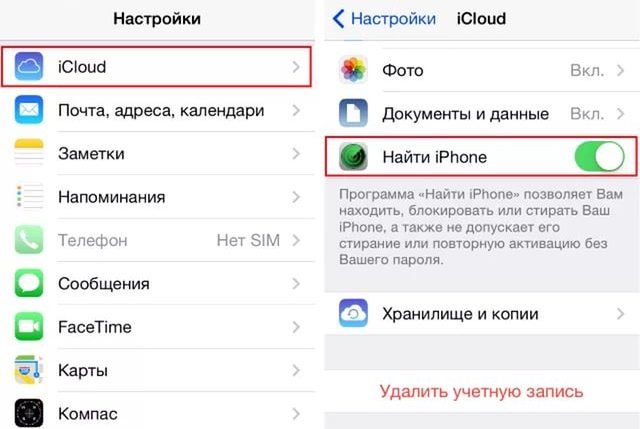
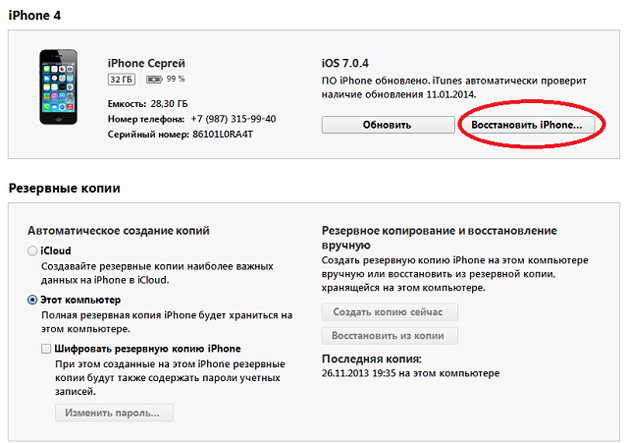
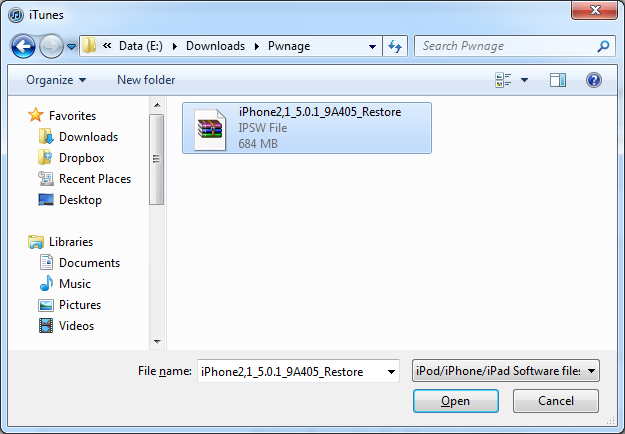



 Причины появления полос
Причины появления полос